Jako użytkownik komputerów, często nie zdajemy sobie sprawy z pełnych możliwości naszego urządzenia, dopóki nie napotkamy problemów, które je ograniczają. Nawet jeżeli nie uszkodzimy systemu w dosłownym sensie, to zazwyczaj dopiero w momencie awarii zaczynamy badać, co mogło pójść nie tak. W takich sytuacjach przydatnym narzędziem jest Menedżer zadań w systemie Windows. Nawet jeśli korzystałeś z niego tylko kilka razy, możesz znać niektóre z jego zakładek, ale być może nie jesteś zaznajomiony z wszystkimi. Oto krótki opis funkcji każdej z nich.
Aplikacje
Na tej karcie znajdują się wszystkie aktywne aplikacje. Aplikacje te są uruchomione przez bieżącego użytkownika, co oznacza, że aplikacje innych zalogowanych użytkowników nie będą tutaj widoczne. Każda aplikacja jest wyświetlana pod własną nazwą, co ułatwia jej identyfikację. Możesz zobaczyć, czy aplikacja działa poprawnie, czy też jest oznaczona jako „Nie odpowiada”.
Jeśli aplikacja działa normalnie, nie ma powodów do niepokoju. W przypadku, gdy przestaje odpowiadać, możesz ją wybrać i kliknąć „Zakończ proces”, aby ją zamknąć.
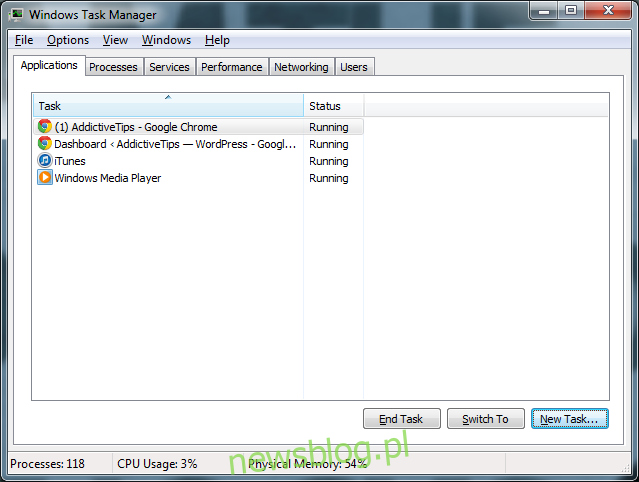
Procesy
Na tej karcie wyświetlane są wszystkie aktualnie działające procesy. Lista ta może być dość długa, ponieważ jedna aplikacja może uruchamiać wiele procesów, a system operacyjny może również uruchamiać je w razie potrzeby. Na przykład, przeglądarka Chrome uruchamia wiele procesów, gdy masz otwarte kilka kart.
Dla każdego procesu dostępne są informacje o zużyciu procesora oraz pamięci. Im więcej zasobów zużywa dany proces, tym bardziej obciąża system. W przypadku zauważenia znacznego spowolnienia, warto zidentyfikować procesy, które mogą obciążać pamięć lub moc obliczeniową. Można zakończyć proces, ale ważne jest, aby wiedzieć, co dany proces robi, ponieważ zakończenie kluczowego procesu systemowego może prowadzić do awarii systemu.
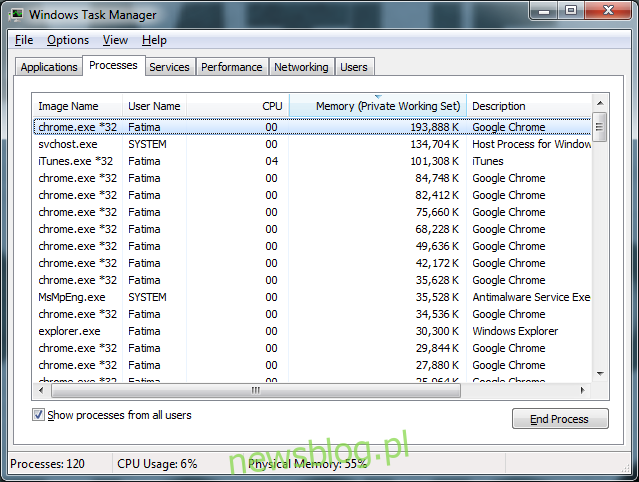
Usługi
Usługi mogą być uruchamiane przez system Windows, aplikacje lub sterowniki. Zakładka Usługi pokazuje listę aktualnie działających usług oraz ich status. Usługi mogą być uruchomione lub zatrzymane. Użytkownik ma możliwość ręcznego zatrzymywania usług, jednakże wiele z nich jest kluczowych dla funkcjonowania systemu operacyjnego, więc nie zaleca się ich zatrzymywania bez pełnej wiedzy na ten temat.
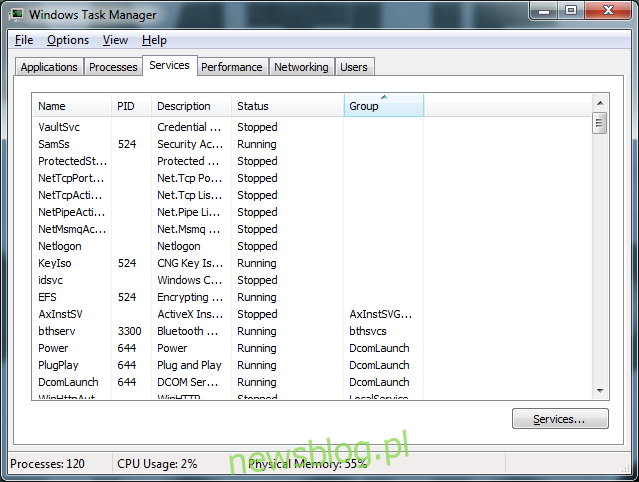
Wydajność
Karta ta działa jak wskaźnik stanu twojego systemu, pokazując, jak dużo mocy obliczeniowej (zużycie procesora) oraz pamięci jest aktualnie wykorzystywane. Wysokie zużycie tych zasobów może skutkować spowolnieniem działania systemu. Ta zakładka pozwala określić, czy któryś z zasobów jest przeciążony.

Networking
Na tej karcie możesz zobaczyć, do jakich sieci jest podłączony twój komputer oraz monitorować ruch danych w tych sieciach. Może to obejmować LAN, WAN, WiFi, a nawet połączenia Bluetooth. Możesz również sprawdzić, jaką przepustowość wykorzystuje konkretna sieć, co może być pomocne w identyfikacji problemów z wolnym połączeniem.
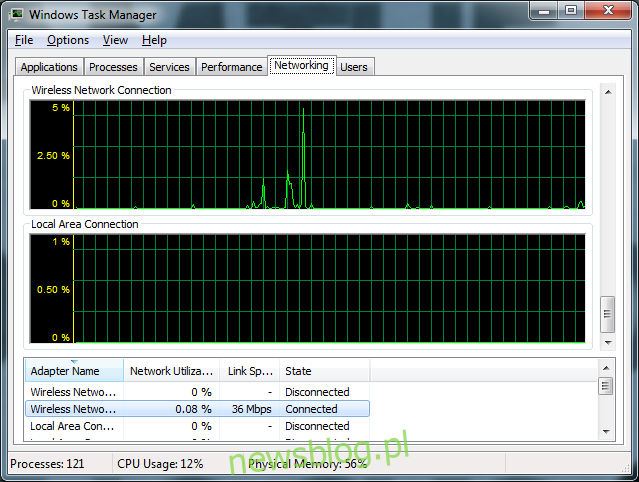
Karta Użytkownicy
Na tej karcie znajduje się lista wszystkich aktywnych użytkowników, którzy są obecnie zalogowani do systemu. Możesz odłączyć, wylogować lub wysłać wiadomość do jednego z użytkowników, jeśli posiadasz odpowiednie uprawnienia.
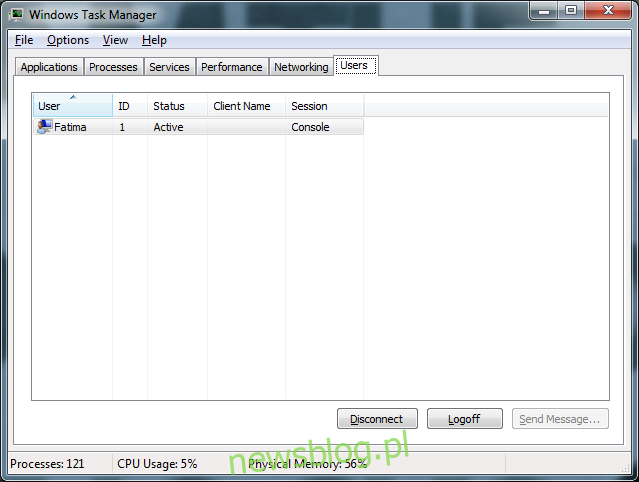
Jeśli korzystasz z systemu Windows 8, możesz przeczytać szczegółowy opis Menedżera zadań dla tej wersji systemu tutaj.
newsblog.pl
Maciej – redaktor, pasjonat technologii i samozwańczy pogromca błędów w systemie Windows. Zna Linuxa lepiej niż własną lodówkę, a kawa to jego główne źródło zasilania. Pisze, testuje, naprawia – i czasem nawet wyłącza i włącza ponownie. W wolnych chwilach udaje, że odpoczywa, ale i tak kończy z laptopem na kolanach.